Publicité
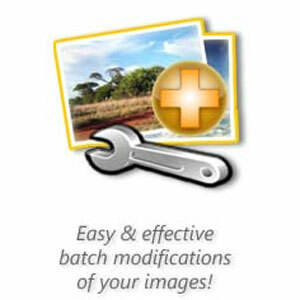 C'est exactement comme ça Modificateur d'image facile se décrit. Mais pourquoi examinons-nous encore un autre programme de retouche d'image? N'y en a-t-il pas une forêt? Bien sûr… mais ne pensez-vous pas qu'il est parfois utile de jeter un deuxième coup d'œil à quelques-uns des très bons. Après tout, arrêteriez-vous de regarder une jolie fille juste parce qu'il y en a une population dans votre ville!
C'est exactement comme ça Modificateur d'image facile se décrit. Mais pourquoi examinons-nous encore un autre programme de retouche d'image? N'y en a-t-il pas une forêt? Bien sûr… mais ne pensez-vous pas qu'il est parfois utile de jeter un deuxième coup d'œil à quelques-uns des très bons. Après tout, arrêteriez-vous de regarder une jolie fille juste parce qu'il y en a une population dans votre ville!
Easy Image Modifier comporte un autre avantage - il est bien recommandé par notre légion de lecteurs, et cela lui a permis de trouver une place dans notre liste de Meilleures applications portables Les meilleures applications portables qui ne nécessitent aucune installationLes applications portables n'ont pas besoin d'être installées. Vous pouvez les exécuter même à partir d'un lecteur flash. Voici les meilleures applications portables disponibles. Lire la suite . Et lorsque nos lecteurs disent que quelque chose est bon, nous y prêtons attention. Lorsque vous accédez à la page Meilleures applications portables, vous verrez qu'elle est en bonne compagnie avec IrfanView, Inkscape et GIMP.
Veuillez noter que Easy Image Modifier n'est pas un éditeur d'images… ils sont une race complètement différente. Easy Image Modifier peut être portable et petit (489 Ko), mais il apporte tous les avantages d'un applications portables Les meilleures applications portables qui ne nécessitent aucune installationLes applications portables n'ont pas besoin d'être installées. Vous pouvez les exécuter même à partir d'un lecteur flash. Voici les meilleures applications portables disponibles. Lire la suite - simplicité et efficacité d'utilisation. Il prend également en charge plusieurs langues et est disponible en versions 32 bits et 64 bits pour Windows.
Alors, mettons l'outil d'image à l'épreuve et voyons s'il mérite une place dans le Temple de la renommée.
Les choses que vous pouvez faire avec Easy Image Modifier
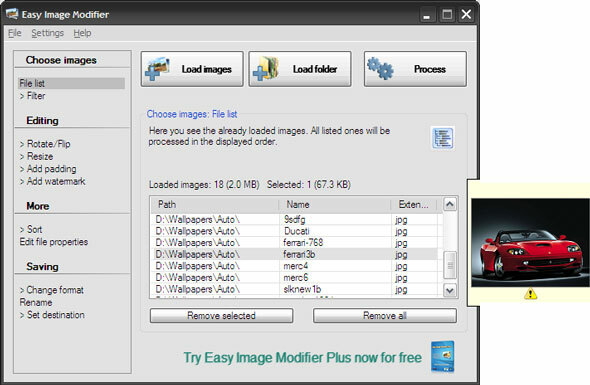
Chargez une seule image ou un dossier d'images (ou faites-les glisser-déposer) avec Easy Image Modifier, cliquez sur Processus et les paramètres par défaut changent le format de fichier en JPG et le sortent dans un autre dossier sur votre bureau. Les images originales sont conservées intactes. Je l'utilise pour convertir rapidement une image PNG en JPG pour mon travail de blog, sans avoir recours au lancement d'un lifter lourd comme Photoshop. Vous pouvez modifier la valeur par défaut et choisir la façon dont vous souhaitez enregistrer vos images (JPG, PNG, BMP), et également définir la qualité d'image tout en enregistrant les images dans le dossier de sortie.
Mais quand je veux aller au-delà des valeurs par défaut et faire quelque chose de plus, je dois plonger vers les autres fonctionnalités qui sont toutes soigneusement disposées sur le côté gauche du logiciel. N'oubliez pas que vous pouvez récupérer une seule image ou un ensemble d'images dans un dossier (également inclure des sous-dossiers) pour un traitement par lots en un seul clic. Vous pouvez choisir de supprimer les images sélectionnées de la file d'attente lors du traitement par lots du dossier.
Modification d'images
1. Vous pouvez modifier l'alignement en tournant et en retournant l'image en choisissant une option dans la liste déroulante.
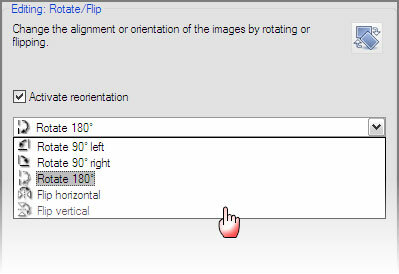
2. Bloguer exige que l'on adhère à des dimensions d'image strictes. Avec les options de redimensionnement, vous pouvez conserver le rapport proportionnel intact tout en modifiant les dimensions de l'image.
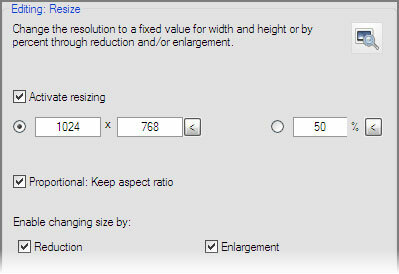
3. Travailler avec des images pour le Web doit prendre en compte différentes résolutions et le texte autour de l'image ne se heurte pas à l'image. Vous pouvez remplir une image en ajoutant une couleur de remplissage qui correspond à la page Web.
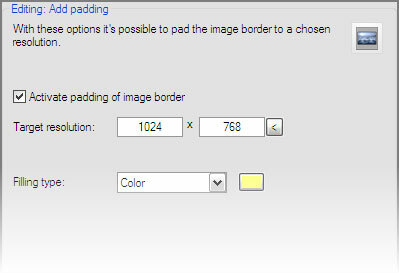
4. Pour protéger votre image contre la copie flagrante, ajoutez un filigrane en insérant une chaîne de texte sur une photo.
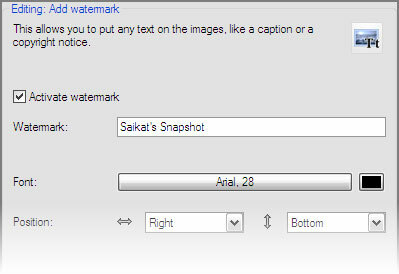
Les choses intéressantes à noter
Le filtre: En définissant des valeurs spécifiques pour le chemin, le nom, l'extension et la taille, vous pouvez filtrer certaines images tout en traitant les autres.
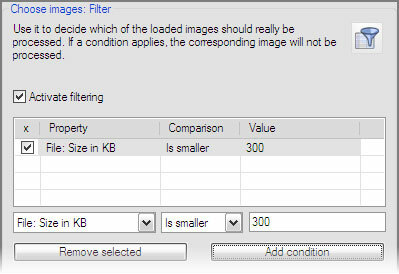
Triez vos images: Supposons que vous renommiez un ensemble d'images. Vous pouvez utiliser la fonction de tri pour organiser les images dans un ordre spécifique, afin que le changement de nom ne soit pas détraqué.
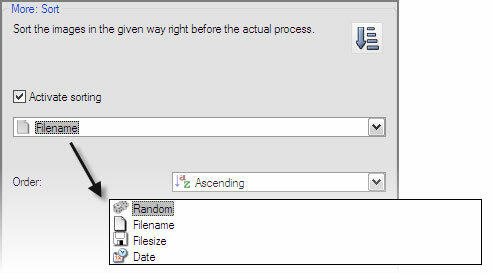
Supprimer les méta-informations: En un seul clic, vous pouvez supprimer toutes les méta-informations (données EXIF et commentaires de fichier) et modifier la date d'une photo.
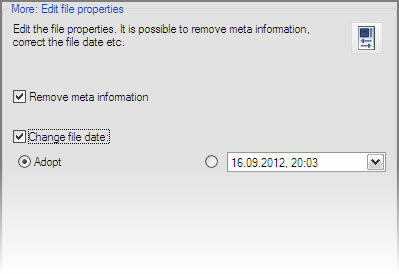
Outre l'ajout d'effets et d'autres éléments, Easy Image Modifier me permet de retravailler mes images pour toutes les tâches de base. Mis à part la lourde tâche d'un éditeur graphique sérieux, vous devriez toujours garder un programme souple comme celui-ci (ou celui de votre choix) à proximité. Une application portable est pratique car bon… elle est portable. Aimez-vous Easy Image Modifier jusqu'à présent? Sinon, dites-nous pourquoi… si oui, dites-nous également pourquoi.
Saikat Basu est rédacteur en chef adjoint pour Internet, Windows et la productivité. Après avoir éliminé la saleté d'un MBA et une carrière de marketing de dix ans, il est maintenant passionné d'aider les autres à améliorer leurs compétences en narration. Il cherche la virgule d'Oxford manquante et déteste les mauvaises captures d'écran. Mais les idées de photographie, de Photoshop et de productivité apaisent son âme.